Como Exportar Tema WordPress: 3 Métodos Explicados + Dicas
Se você possui um site WordPress, pode ser necessário exportar seu tema atual por diversos motivos, como criar um novo site ou compartilhar o arquivo com outros usuários. E, apesar de ser um processo simples, há várias formas de exportar um tema do WordPress.
Por isso, neste artigo vamos te explicar porque e quando você deve exportar um tema, apresentando três métodos eficientes para fazer tal processo.
Conteúdo
Por Que e Quando Exportar um Tema do WordPress?
As razões mais comuns pelas quais você poderá precisar fazer a exportação de um tema do WordPress são:
- Criar um backup do tema WordPress antes de personalizá-lo. Caso as edições feitas no tema gerem problemas no site ou desconfigurem as páginas, basta importar o arquivo de backup do tema para reverter os erros.
- Usar o mesmo tema em mais de um site. Utilizando o arquivo exportado, você pode pode instalar o mesmo tema do WordPress em outros sites. Essa possibilidade é especialmente útil para os casos em que o usuário deseja ativar um tema personalizado ou que não esteja disponível na biblioteca oficial do WordPress.
- Fazer alterações em um site publicado. Depois de personalizar o tema em um ambiente de testes, exporte o arquivo para publicar as modificações no site que está no ar. Esse método simplifica o processo de publicação ou lançamento do tema, melhorando seu fluxo de trabalho de desenvolvimento web.
- Utilizar o tema em um novo domínio ou em uma nova instalação do WordPress. Exportar um tema facilita o processo de migração de um site – que acontece, por exemplo, quando você está transferindo seus arquivos para uma nova hospedagem WordPress. Você pode fazer o download do tema e adicioná-lo à nova instalação do site WordPress com facilidade.
- Compartilhar um tema personalizado. Compartilhe seu tema WordPress personalizado ao exportá-lo como um arquivo .zip. Outros usuários podem baixar e instalar o tema através do painel de administração do WordPress.
Sugestão de Leitura
Nova Ferramenta da Hostinger para Testes no WordPress: Teste Seu Site Antes de Publicar
Como Criar Um Ambiente de Testes WordPress
Método 1: Exportando um Tema WordPress Manualmente
Exportar um tema do WordPress manualmente é a forma mais simples de fazer o processo. Você pode realizar o passo-a-passo a partir do próprio painel de controle do WordPress e sem precisar de ferramentas adicionais.
Abaixo indicamos as etapas necessárias para exportar um tema WordPress como arquivo .zip manualmente:
- Em seu painel de admin, navegue pela barra lateral e selecione Aparência → Temas.
- Verifique se o tema que você deseja exportar está mesmo ativo, e então clique em Personalizar. Se o tema estiver instalado, mas não estiver ativo, passe o mouse sobre ele e clique em Ativar.
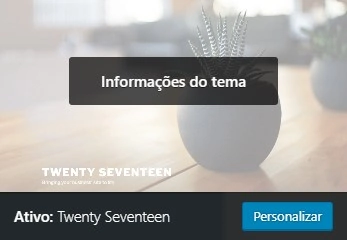
- Clique no ícone dos três pontinhos no canto superior direito da tela.
- A partir do menu suspenso que for exibido, encontre a seção de Ferramentas e clique no botão de Exportar.
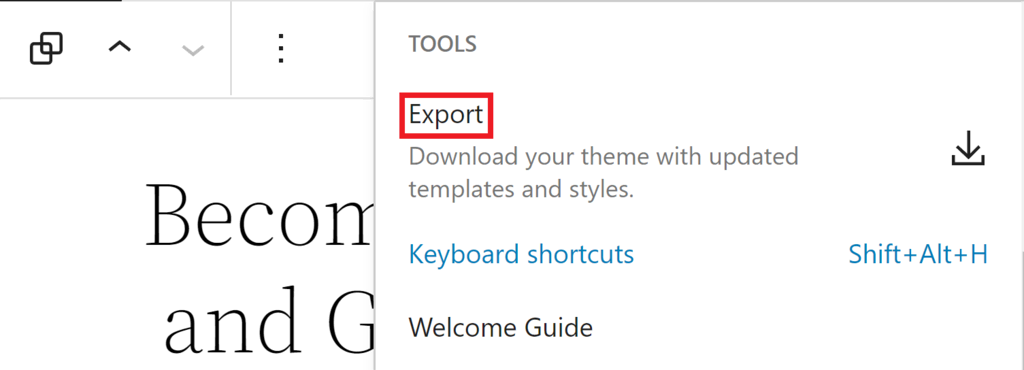
Assim que o processo de exportação estiver concluído, importe e instale o seu tema WordPress no site que desejar. Também há diferentes métodos para instalar um tema do WordPress, mas neste exemplo vamos utilizar o próprio painel de controle:
- Acesse seu painel de admin do WordPress e navegue pela barra lateral até a seção Aparência → Temas.
- No topo da página, clique no botão Adicionar Novo → Enviar Tema → Escolher Arquivo.
- A partir da janela de pop-up que será aberta, localize e selecione o arquivo .zip do tema que você exportou anteriormente. Clique em Abrir para confirmar.
- Em seguida, clique no botão de Instalar Agora e aguarde até que o processo de instalação seja concluído.
- Não se esqueça de clicar em Ativar para começar a imediatamente utilizar esse tema em seu site.
Além dos temas, as ferramentas integradas do WordPress permitem que você exporte outros elementos do seu site, como blog posts, páginas e biblioteca de mídias.
Método 2: Exportando um Tema WordPress Através de um Plugin
Alternativamente, você pode exportar o tema do seu site WordPress fazendo uso de um plugin, como o UpdraftPlus. Esse plugin exporta temas WordPress como arquivos .zip – o que é ideal para os propósitos de compartilhamento e criação de backup.
Os passos necessários para exportar um tema WordPress pelo plugin UpdraftPlus são os seguintes:
- Baixe e instale o plugin.
- Depois de ativar o plugin, navegue pela barra lateral do seu painel de admin do WordPress e selecione Configurações → UpdraftPlus Backups.
- Na aba de Backup/Restore, clique no botão de Backup Now.
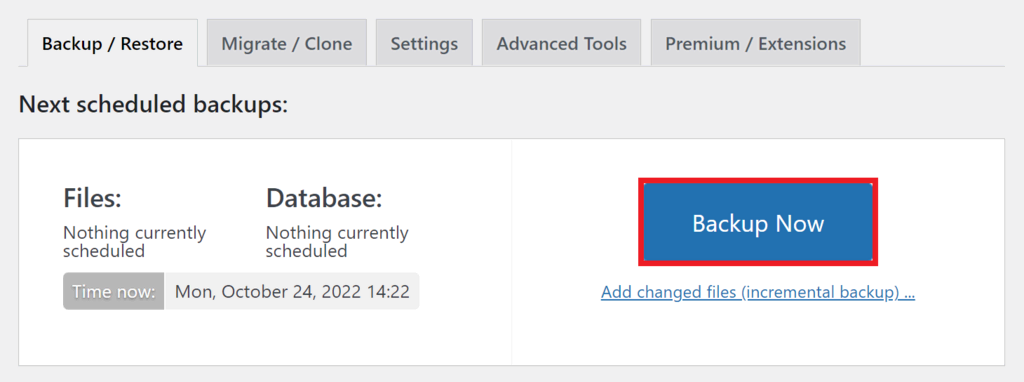
- A partir da janela de pop-up que será exibida em seguida, clique no ícone dos três pontinhos localizado ao lado da opção de incluir seus arquivos no backup a ser criado (Include your files in the backup).
- Juntamente com a opção Include your files in the backup, marque a caixa de seleção Themes para confirmar a inclusão do tema nos arquivos de backup. Depois, clique em Backup Now para criar o backup.
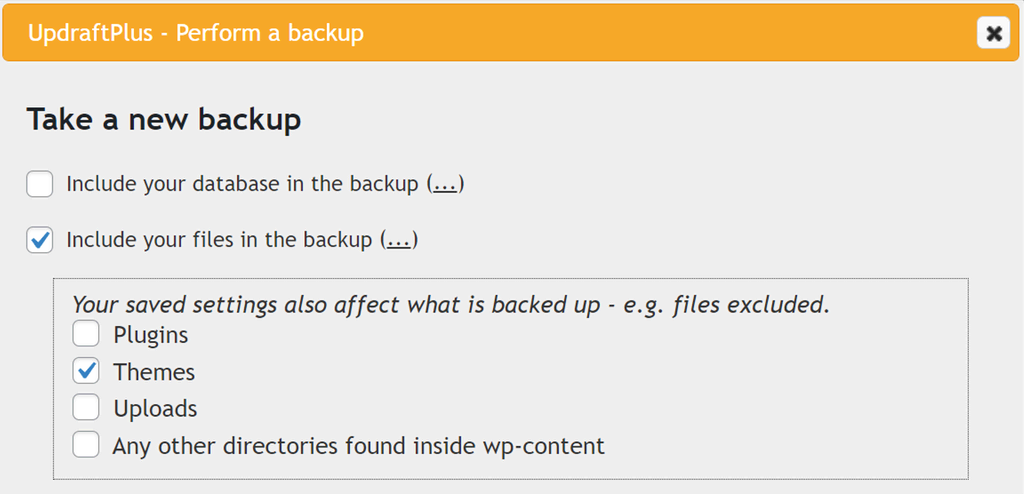
- Navegue pela página até chegar na seção de arquivos de backups existentes (Existing Backups).
- Clique no arquivo do tema exportado pelo backup anteriormente e selecione a opção Download to your computer para baixá-lo em seu computador.
Método 3: Exportando as Configurações Personalizadas de um Tema WordPress
Você também pode utilizar outro plugin do WordPress, o Customizer Export/Import, para exportar as configurações personalizadas do tema e aplicá-las em outro site.
Esse método é uma ótima opção para configurar elementos personalizados em um child theme – já que os “temas-filhos” automaticamente herdam os códigos e arquivos do “tema-pai”, mas não as opções e elementos especiais do tema.
De todo modo, esse plugin exporta apenas as modificações do tema que estão armazenadas no banco de dados do seu site WordPress. Isso inclui as cores, configurações de layout e mídias. Entretanto, não é possível fazer o download de outros dados ou elementos, como menus de navegação, widgets e o próprio título do site.
Para exportar as configurações personalizadas do seu tema, siga o passo-a-passo indicado abaixo:
- Baixe, instale e ative o plugin Customizer Export/Import.
- Acesse seu painel de admin e navegue na barra lateral até localizar as opções → Aparência → Personalizar.
- Na tela de personalização do tema, clique no botão Exportar/Importar – localizado na aba lateral da página.
- Na seção de Exportar, basta clicar no botão Export para iniciar o processo de exportação.
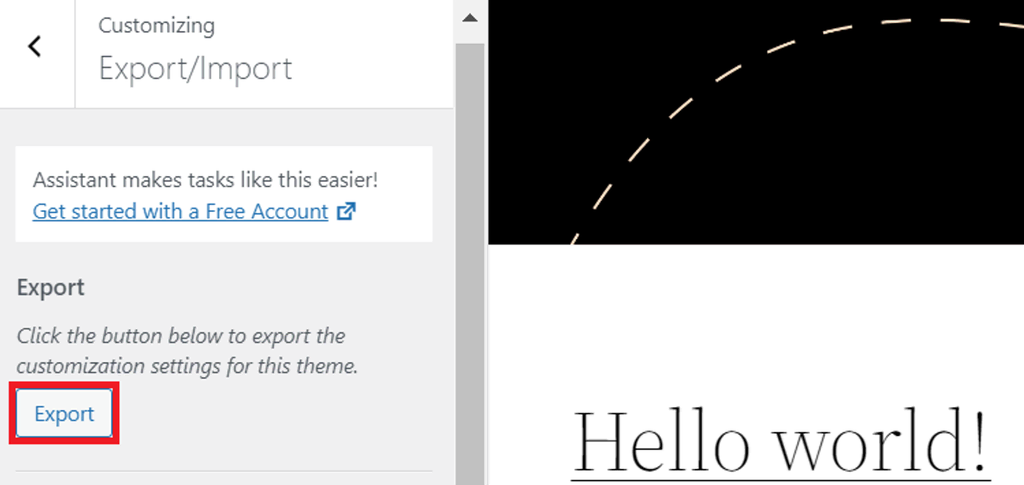
- Na janela que será automaticamente aberta (Save As), você deverá selecionar o diretório onde deseja salvar o arquivo a ser baixado. Então, clique em Save para salvar.
O Customizer Export/Import exporta as configurações de customização do WordPress como um arquivo .dat. Porém, como os sites WordPress não suportam esse formato de arquivo por padrão, você também deve instalar o plugin no outro site em que deseja importar o tema.
As etapas elencadas a seguir mostram como importar um arquivo de configurações de personalização do tema WordPress em questão:
- A partir da barra lateral do painel de controle do WordPress, selecione Aparência → Personalizar.
- Na tela de customização, clique na opção de Export/Import.
- Agora, na seção de Import, clique em Choose File para escolher o arquivo a ser importado.
- Uma nova janela de pop-up será aberta, na qual você deverá localizar e selecionar o arquivo do tema que foi exportado anteriormente. Clique no botão Open para confirmar e abrir o conteúdo.
- Não se esqueça de marcar a caixa de seleção Download and import image files? para incluir os arquivos de imagem na importação. Isso garante que os elementos do tema importado incluirão o logo, fotos, cabeçalho e demais mídias visuais.
- Confirme o processo para importar clicando em Import.
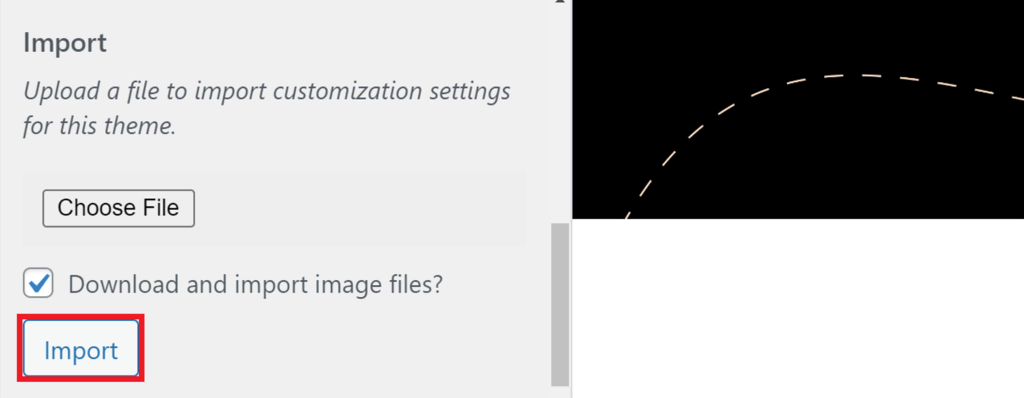
- Depois que as configurações forem importadas, é necessário salvar e publicar as mesmas. Para isso, clique no botão Save & Publish para aplicar os elementos de personalização.
Conclusão
Como um usuário do WordPress, às vezes você precisará exportar o tema do seu site – seja para fazer um backup dele, para compartilhá-lo com outros usuários ou para instalá-lo em outros sites.
Sendo assim, neste artigo buscamos apresentar três métodos diferentes que você pode aplicar para exportar um tema WordPress. Além disso, também explicamos como importar o arquivo do tema de um site para outro. São possíveis maneiras de exportação de temas:
- Exportação manual via painel de controle do WordPress.
- Utilização do plugin UpdraftPlus ou similares para exportar todos os arquivos do tema.
- Uso do plugin Customizer Export/Import para exportação de configurações personalizadas de um tema.
Esperamos que este tutorial te ajude a facilmente exportar o tema do seu site WordPress para um novo domínio ou para uma nova instalação. Se desejar, leia nosso guia WordPress para iniciantes, especialmente se estiver buscando dicas de como começar a criar um site com esse CMS.
Se ainda tiver alguma dúvida ou se possuir sugestões sobre o tema, deixe um comentário na seção abaixo.



